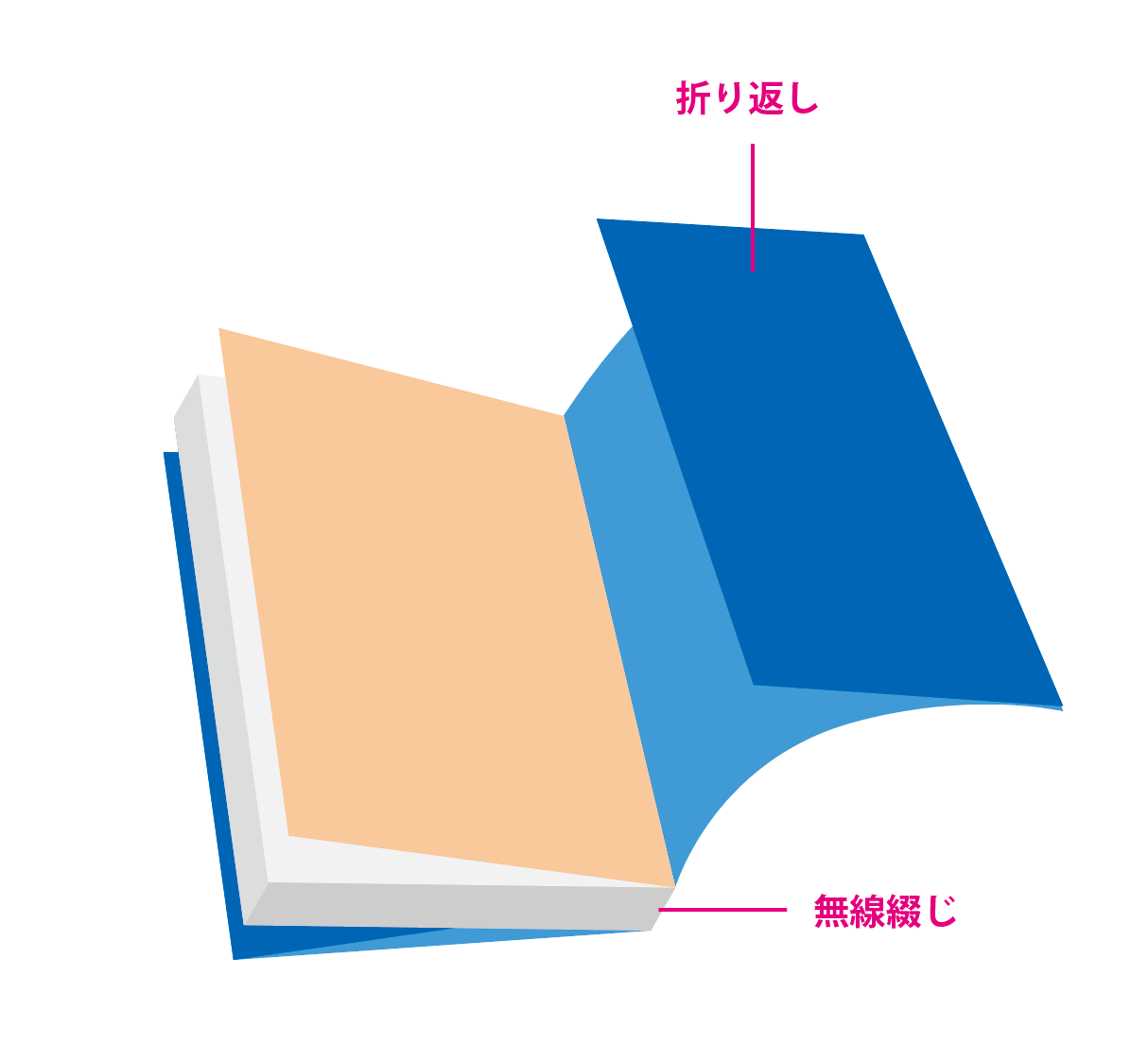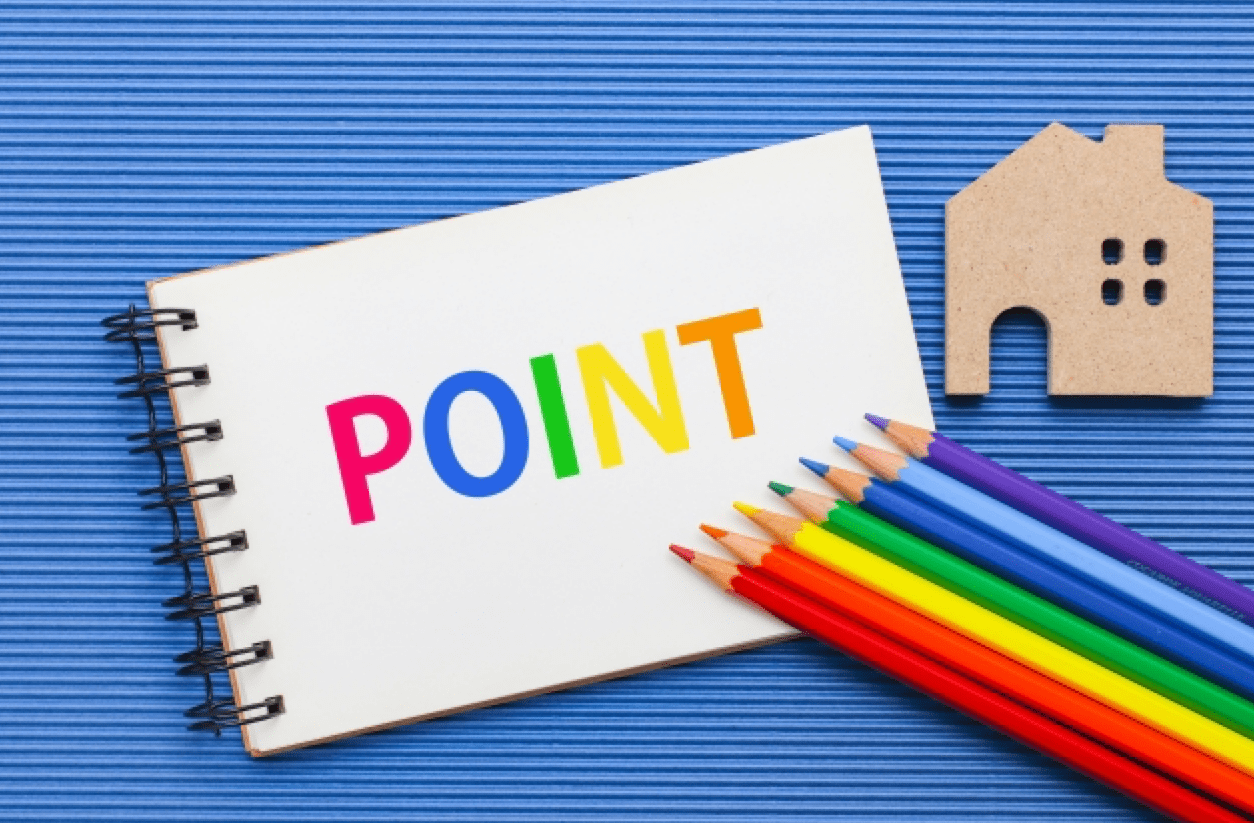Illustratorの入稿データ「複数アートボード」は間違い!?【冊子印刷】
卒業アルバム以外の無線綴じなどは引き続き承っております。
目次
印刷会社に「複数アートボード」で入稿すると・・・?
Illustratorは汎用性が高く、様々なグラフィックデザインを表現できる、最もポピュラーなデザインソフトです。広告や書籍だけでなく、グラフィック全般でデザイナーに使われているソフトです。発売元のAdobe社は定期的にソフトのアップデートを行なっていて、新しい機能がどんどん増えています。
しかし、Illustratorはウェブ制作にも映像制作にも使われる便利な機能が多い反面、印刷の入稿データの作成ではトラブルの起こりやすい機能もあります。特に注意してほしいのは「複数のアートボード」です。
CS4からアートボードが増やせるようになり、1つのファイルに複数のアートボードを並べることができます。
が、
ネット印刷や印刷会社に複数のアートボードの.aiデータで入稿すると、受け付けられず、再入稿になってしまいます。
冊子や書籍の制作、入稿データの作成でIllustratorを使うデザイナー、担当者の皆さまにお伝えしたい、アートボードの設定を記事にしました。
アートボードの設定
アートボードとは、Illustrator上のレイアウトスペースのことです。
アートボードの大きさがそのまま印刷物の大きさ、仕上がりサイズになります。
「新規作成」でファイルを選ぶと、アートボードのサイズを選択する項目が出るので、作りたい冊子の「1ページ分」の大きさのアートボードを設定します。
「ファイル」の「ドキュメント設定」を選択し、右上の「アートボードを編集」を押すと、後からアートボードのサイズを変更できます。
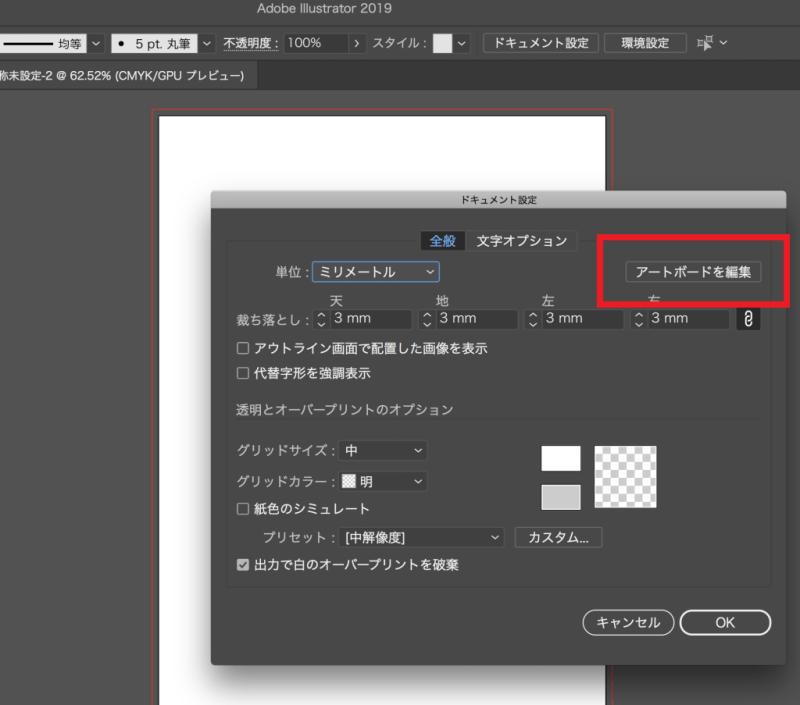
アートボードを追加する、複数作成する方法
編集状態でアートボードを選択し、optionキーを押しながらドラッグすると、同じサイズのアートボードをコピーできます。(Macの場合)
しかし、この作業は入稿データとしてはNGです。
ページ数の多い冊子や書籍のデータを作るときに、ついこの方法で原稿データを作ってしまいがちですが、ページごとにファイルを分け、別ファイルで保存・管理がデータが効率的です。その理由は・・・。
1つのファイルにアートボードは1つだけ!
Illustratorは基本的に1枚もの(単ページ)のデータを作るソフトです。InDesignは一冊分すべてのページを1ファイルの中で管理できるDTPソフトですが、Illustratorの得意な方法ではありません。
複数アートボードは、IllustratorをInDesignのように使えて便利に思えますが、ファイルサイズが重くなり、ページの順番がわかりにくいので、ページ管理をIllustratorのアートボードで行うのはミスの原因になります。
参考記事:
IllustratorとInDesignの違い、本・冊子はどっちを使えばいい?
複数アートボードのデータは単ページに分けて入稿する
複数のアートボードで作成した冊子、書籍のデータを入稿するときは、1ページごと(単ページ)にファイルを保存した.aiファイルを入稿します。ファイル名にはページ番号をつけて、印刷する順番がわかるように名前を付けます。
ネット印刷、印刷会社の多くは単ページずつの.aiファイルでの入稿を受け付けています。
一つのファイルに複数アートボードが配置されている入稿データは、印刷できる状態のデータと判断されず、再入稿となりますので、注意が必要です。
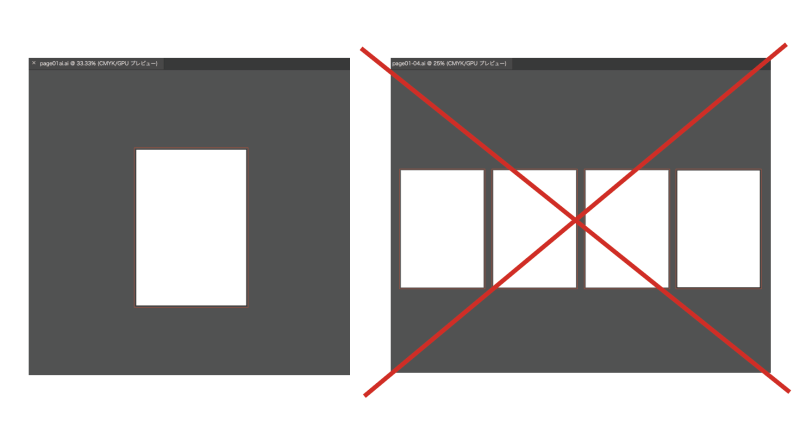
参考記事:
Illustratorで作る入稿データ3つの基本 ミスをなくして納期通り!
Illustratorでの入稿、基本3原則「カラーモードはCMYK」「塗り足しは3mm」「フォントはアウトライン化」の設定、注意点を記事にしています。
印刷屋が伝えたい「塗り足し」の理由と方法 入稿データに塗り足しを忘れたらどうなる?
ネット印刷でもっとも多い入稿ミス、塗り足し!Illustratorでの塗り足し設定も図解でわかります。
PDF入稿なら、かんたんに「安く」複数アートボードを入稿できる!
複数アートボードを1ページずつ保存する作業は、ページ数が多い冊子、書籍だと大変です。
かんたんに、そして「安く」複数アートボードで作成したデータを入稿するには、PDF入稿がおすすめです。
複数アートボードのPDF入稿の方法は、通常のPDF保存を同じように「名前をつけて保存」で「PDF」を選択すると、アートボードごとにPDFが作成され、ページ順に並んだ状態で書き出されます。
書き出したPDFは必ず画面で、可能ならプリントアウトですみずみまでチェック!
AcrobatなどのPDF Readerで書き出したPDFを開き、ページ順が合っているかきちんと確認し、間違っているところは並べ替えて保存します。
イシダ印刷のPDF入稿は、通常価格から10%OFF!!かつ、全国送料無料です。
冊子印刷を安く、安全に入稿できるのPDF入稿を、すべての印刷製本でご利用可能です。
参考記事:
PDFに塗り足しを付ける方法(Illustrator,Photoshop,InDesign,Word,PowerPoint)
InDesign、Illustrator PDF書き出しトラブル解決法【フォント、色味】
「こんな本にはどんな用紙がいい?」「予算に合った仕様にしたい」など冊子作りのご相談は
電話連絡先:06-6753-9955 / 法人専用窓口:0120-264-233
(平日10:00~18:00)
またはお問合わせフォームからお気軽にお問合わせください。
印刷製本の専門スタッフがお答えしております。
冊子のジャンルから選ぶ
利用シーン、目的に合った冊子印刷の仕様を、価格例と合わせてご提案しています。
お見積り&ご注文でサイズや部数、製本方法などを変更してすぐに印刷価格がチェックできます。
製本方法から選ぶ
製本方法のメリットを活かした仕様、冊子のページ数や部数に合った仕様を格安でご提案しています。
対応サイズや用紙、印刷仕様、オプション加工、納期、価格例をご案内します。